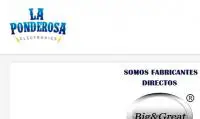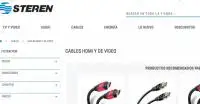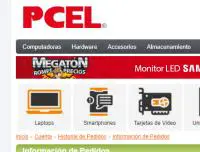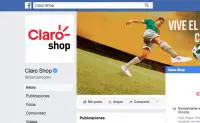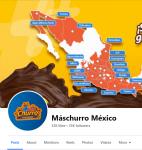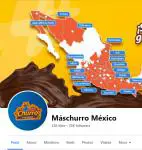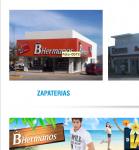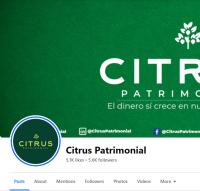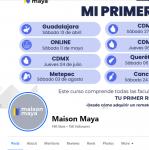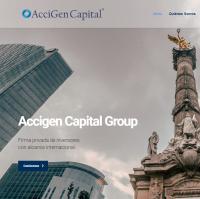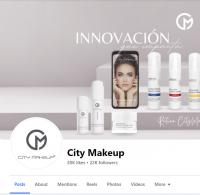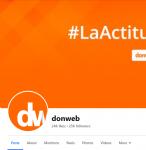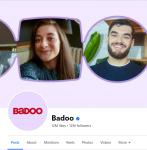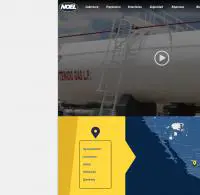2CLIC.MX apestan
(Ciudad de México,
Distrito Federal,
)
Categoría: Tiendas y Comercio / Electrónica Cómputo Juegos
Por:
24940
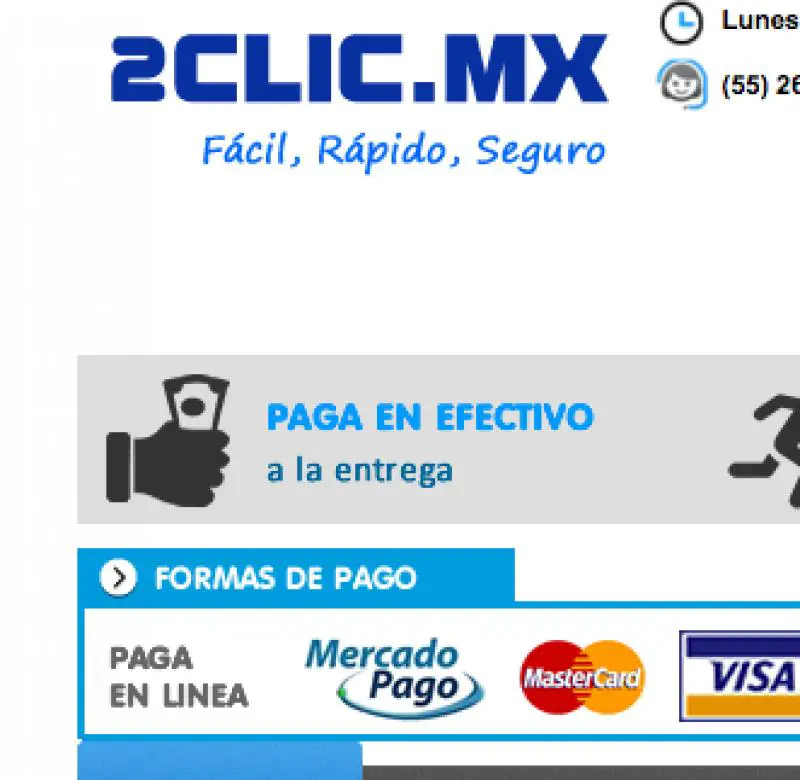
El produicto que tienen publicado en Mercado Libre si es muy barato pero no cumple con los requerimientos que necesito.
En pocas palabras pues a la fecha no he podido usarlo, miren les pongo la descripcion.
Conecte el receptor a un PC con Windows 10
Quite la etiqueta verde del conector USB en el receptor.
Inserte el conector USB a un puerto USB 2.0 o 3.0 activo en el equipo.
Windows 10 instalará automáticamente los controladores para el receptor. Una vez que vea la notificación emergente que indica que se han instalado los controladores, podrá conectar el accesorio inalámbrico.
Una luz verde encendida en el receptor indica que la unidad está funcionando correctamente.
Encienda el accesorio inalámbrico Xbox 360 que desea usar con su receptor.
En el receptor, presione el botón de conexión. La luz parpadea de color verde.
En el accesorio inalámbrico, presione el botón de conexión. Por ejemplo, en el control inalámbrico, el botón de conexión está en la parte posterior.
Las luces que parpadean de color verde en el accesorio y en el receptor indican que el dispositivo está intentando establecer una conexión. Cuando las luces dejan de parpadear y permanecen encendidas, el accesorio está conectado. Por ejemplo, en un control inalámbrico, una de las luces alrededor del botón Guía permanece encendida.
Abra un juego o la aplicación Xbox y pruebe el accesorio presionando un botón, accionando un gatillo o moviendo un stick del control inalámbrico.
Nota: si experimenta problemas al conectar el receptor, consulte Solución de problemas del receptor de juego inalámbrico Xbox 360 para Windows 10.
Conecte el receptor a otras versiones de Windows
Paso 1: Conecte el receptor de juego inalámbrico Xbox 360 al equipo
Quite la etiqueta verde del conector USB en el receptor.
Inserte el conector USB a un puerto USB 2.0 o 3.0 activo en el equipo.
Nota Los puertos USB en la parte frontal del equipo probablemente son puertos USB 2.0 o 3.0 no funcionales. Pruebe usando un puerto USB de la parte posterior del equipo.
Una luz verde encendida en el receptor indica que la unidad está funcionando correctamente.
Si se inicia automáticamente el Asistente para agregar nuevo hardware, seleccione Instalar automáticamente el software (recomendado) y, a continuación, Siguiente.
Lleve a cabo una de las siguientes acciones
Si el asistente instala el software correctamente, seleccione Finalizar y después vaya al Paso 3: conecte el accesorio inalámbrico Xbox 360 al equipo, más abajo.
Si hay un error en el asistente para instalar el software, continúe con la siguiente sección "Paso 2: Instale el software del receptor de juego inalámbrico."
Paso 2: Instale el software del receptor de juego inalámbrico
Nota Antes de poder usar accesorios inalámbricos con el equipo, es posible que deba instalar cierto software en el equipo.
Para instalar el software desde el disco
Inserte el disco de instalación en la unidad de CD o DVD del equipo.
Si el programa de instalación no se inicia automáticamente, cambie a la unidad de CD o DVD y después ejecute el programa de instalación.
Siga los pasos en el asistente para instalar el software. Reinicie el equipo si se le pide hacerlo.
Paso 3: Conecte un accesorio inalámbrico Xbox 360 al equipo
Encienda el accesorio inalámbrico Xbox 360 que desea usar con su receptor.
En el receptor, presione el botón de conexión. La luz parpadea de color verde.
En el accesorio inalámbrico, presione el botón de conexión. Por ejemplo, en el control inalámbrico, el botón de conexión está en la parte posterior.
Las luces que parpadean de color verde en el accesorio y en el receptor indican que el dispositivo está intentando establecer una conexión. Cuando las luces dejan de parpadear y permanecen encendidas, el accesorio está conectado. Por ejemplo, en un control inalámbrico, una de las luces alrededor del botón Guía permanece encendida.
Solución de problemas del receptor de juego inalámbrico de Xbox 360 para Windows 10
La luz verde en el receptor no se enciende
Cuando se conecta el receptor de juego inalámbrico Xbox 360 para Windows a un puerto USB 2.0 o 3.0, la luz verde del receptor no se enciende. Este error puede deberse a:
El receptor de juego inalámbrico no está bien conectado en el puerto USB.
El controlador de dispositivo del receptor de juego inalámbrico no funciona como se espera o bien Windows 10 no está actualizado.
El concentrador USB está sobrecargado.
Soluciones
Revise la conexión USB. Asegúrese de que ha conectado el receptor de juego inalámbrico para Windows a un puerto USB 2.0 o 3.0 activo en el equipo. La mejor forma de comprobar la conexión es desconectar el receptor de juego inalámbrico del puerto USB y, a continuación, volver a conectarlo. Si la luz sigue sin encenderse, intente conectar el receptor a otro puerto USB 2.0 o 3.0 del equipo.
Revise si hay actualizaciones de Windows 10.
En el menú Inicio, seleccione Configuración.
Seleccione Seguridad y privacidad.
Seleccione Buscar actualizaciones. Si hay actualizaciones disponibles, Windows las instalará de manera automática.
Una vez que el dispositivo descarga y aplica la actualización, intente usar el receptor nuevamente.
Notas
Consulte la documentación del juego para obtener información sobre cómo configurar los accesorios para un juego determinado.
Los controladores para los controles y los accesorios Xbox se incluyen con Windows 10, por lo que no tendrá que descargar o instalar otro software que no sean las actualizaciones de Windows 10.
Si experimenta problemas o si tiene preguntas, póngase en contacto con el Soporte técnico de Xbox.
Solución de problemas del receptor de juego inalámbrico de Xbox 360 para otras versiones de Windows
La luz verde en el receptor no se enciende
Cuando se conecta el receptor de juego inalámbrico Xbox 360 para Windows a un puerto USB 2.0 o 3.0, la luz verde del receptor no se enciende. Esto puede ocurrir por varias razones:
El receptor de juego inalámbrico no está bien conectado en el puerto USB.
El controlador de dispositivo del receptor de juego inalámbrico no funciona como es esperado o no está actualizado.
El concentrador USB está sobrecargado.
Soluciones
Revise la conexión USB. Asegúrese de que ha conectado el receptor de juego inalámbrico para Windows a un puerto USB 2.0 o 3.0 activo en el equipo. La mejor forma de comprobar la conexión es desconectar el receptor de juego inalámbrico del puerto USB y, a continuación, volver a conectarlo. Si la luz sigue sin encenderse, intente conectar el receptor a otro puerto USB 2.0 o 3.0 del equipo.
Revise el controlador de dispositivo. Siga estos pasos para asegurarse de que tiene el controlador más reciente:
Abra el Administrador de dispositivos. Para hacerlo, siga estos pasos:
Para Windows 8 y Windows RT
Deslice el dedo desde el extremo derecho de la pantalla y luego toque Buscar. O bien, si usa un mouse, apunte a la esquina inferior derecha de la pantalla y haga clic en Buscar.
Escriba devmgmt.msc y luego pulse o haga clic en Administrador de dispositivos en los resultados de la búsqueda.
Para Windows 7 y Windows Vista
Haga clic en Inicio y luego en Ejecutar.
Escriba devmgmt.msc en el cuadro Ejecutar y, a continuación, haga clic en Aceptar.
En la lista de los diferentes dispositivos, busque la entrada para Periféricos de Xbox 360.
Toque o haga clic en el signo más (+) que se encuentra a la izquierda de Periféricos de XBOX 360 para mostrar todos los dispositivos periféricos para Xbox 360 que están conectados al equipo.
Ubique y, a continuación, haga doble clic en Receptor de juego inalámbrico Xbox 360 para Windows. Se abre el cuadro de diálogo Propiedades del Receptor de juego inalámbrico Xbox 360 para Windows.
Compruebe que el área del Estado del dispositivo del cuadro de diálogo muestre el texto "Este dispositivo está funcionando correctamente".
Si el dispositivo no aparece en el Administrador de dispositivos o si el área del Estado del dispositivo no indica si el dispositivo está funcionando, compruebe que el software esté instalado correctamente. Consulte el Paso 3: Conecte un accesorio inalámbrico Xbox 360 a su equipo, que aparece anteriormente en esta página.
Revise el dispositivo del puerto USB. Los concentradores USB solo pueden proporcionar energía a una cantidad limitada de dispositivos USB. Es posible que su concentrador USB no pueda proporcionar la energía suficiente para todos los dispositivos conectados a este.
Nota Los puertos USB en la parte posterior de un equipo son generalmente puertos activos. Es posible que los puertos USB de la parte frontal del equipo no sean puertos activos.
Para evitar exceder la cantidad de energía que el concentrador USB puede entregar, siga estos pasos:
Conecte el Receptor de juego inalámbrico Xbox 360 para Windows directamente a un puerto USB 2.0 o 3.0 activo en la parte posterior del equipo.
Compruebe que la luz verde en el receptor de juego inalámbrico se enciende.
Si estos pasos resuelven el problema, recomendamos que mueva los otros dispositivos activos USB a un concentrador USB 2.0 o 3.0 activado.
+ Quejas Apestan.com
+ Quejas del área geográfica
Comentarios sobre esta queja
No hay comentarios aún
subir Usuarios ya registrados
¿Eres un representante de empresa?
Quieres responder a alguna queja en el sitio
como representante, entonces necesitas utilizar este formulario.

Crear una cuenta de usuario